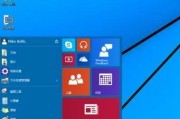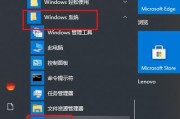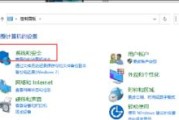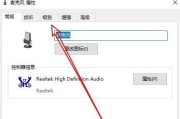在使用Win10操作系统的过程中,如果我们忘记了管理员账号密码,就无法登录系统或进行一些需要管理员权限的操作。本文将介绍如何通过重置管理员账号密码来解决这个问题。
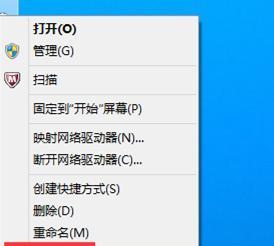
一、进入重置选项
1.1通过开机界面,点击"关机"按钮下的"重新启动"选项
1.2在重启过程中,按住Shift键,进入高级启动选项界面
1.3选择"疑难解答"->"高级选项"->"命令提示符"
二、重置密码的准备工作
2.1在命令提示符界面,输入"netuser"命令,查看所有用户账号
2.2找到要重置密码的管理员账号的用户名
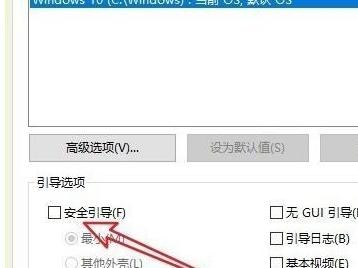
2.3在命令提示符界面,输入"netuser用户名*"命令,将密码重置为*
三、使用安全模式重置密码
3.1重启计算机,在开机时按F8键进入安全模式
3.2进入安全模式后,在登录界面点击管理员账号
3.3点击"重置密码"选项,按照提示重置密码
四、使用重置磁盘重置密码
4.1使用可启动的重置磁盘,如U盘或光盘
4.2插入重置磁盘,重启计算机
4.3在重启过程中按下相应的键,选择从重置磁盘启动
4.4按照提示进行密码重置操作
五、通过微软账户恢复密码
5.1访问微软账户的网站,点击"登录"按钮
5.2输入与管理员账号相关联的电子邮件地址
5.3选择"忘记密码"选项,按照提示进行密码恢复
六、使用第三方软件重置密码
6.1在其他电脑上下载并安装可重置密码的第三方软件
6.2制作可启动的重置磁盘
6.3插入重置磁盘,启动Win10电脑
6.4在界面上选择管理员账号,并进行密码重置
七、使用Win10安装光盘重置密码
7.1插入Win10安装光盘或U盘,重启计算机
7.2进入光盘或U盘启动界面,选择修复工具
7.3进入命令提示符界面,输入重置密码命令
7.4按照提示完成密码重置操作
八、重置密码后的注意事项
8.1在重置密码后,及时进行账号的安全设置
8.2设置一个强密码,避免再次忘记
8.3定期更改密码以保护账号的安全性
九、备份账号和密码
9.1建议在重置密码前备份所有重要的账号和密码
9.2将备份保存在安全的地方,以防止密码丢失或忘记
十、寻求专业帮助
10.1如果以上方法都无法解决问题,可以咨询专业人员
10.2寻求计算机维修店或专业的技术支持
十一、重置密码的风险和注意事项
11.1重置密码可能会导致一些数据的丢失
11.2确保在重置密码前备份所有重要的数据
11.3注意选择可信赖的软件和工具来重置密码
十二、使用恢复模式重置密码
12.1进入电脑的恢复模式
12.2选择"故障排除"选项,进入高级选项
12.3选择"命令提示符",进行密码重置
十三、使用密码重置工具
13.1在其他电脑上下载并安装可重置密码的工具
13.2制作可启动的重置磁盘或U盘
13.3插入重置磁盘或U盘,重启Win10计算机
13.4按照提示进行密码重置操作
十四、通过BIOS设置重置密码
14.1重启计算机,在开机时按下Del或F2键进入BIOS设置界面
14.2找到并选择"Security"或"密码"选项
14.3在密码设置界面,选择"ResetPassword"或"清除密码"
14.4保存设置并重启计算机
十五、
通过本文介绍的方法,用户可以轻松地重置Win10管理员账号密码,避免因忘记密码而无法登录系统或进行操作的困扰。在重置密码后,用户应当及时进行账号和密码的安全设置,以保护个人信息的安全。如遇到问题,建议寻求专业人员的帮助,确保操作的准确性和安全性。
Win10忘记或退出管理员账号密码的解决方法
在使用Win10操作系统时,如果不小心忘记了管理员账号密码或者需要退出已有的管理员账号,有些用户可能会束手无策。然而,Win10提供了多种解决方法,可以轻松地恢复管理员权限或创建一个新的账号来替代。
一、如何重置管理员密码
1.使用密码重置磁盘重置管理员密码
2.使用安全问题重置管理员密码

二、如何使用其他用户账号恢复管理员权限
1.创建一个新的用户账号
2.将新用户添加到管理员组
三、通过SafeMode登录管理员账号
1.进入SafeMode模式
2.使用默认的管理员账号登录
四、使用第三方工具重置管理员密码
1.下载和安装可信赖的第三方重置密码工具
2.使用工具重置管理员密码
五、找回BitLocker加密的管理员密码
1.使用BitLocker恢复密钥解锁管理员账号
2.更改BitLocker加密设置以允许通过AD恢复密码
六、通过Microsoft账号重置管理员密码
1.访问Microsoft账户恢复页面
2.选择重置选项并按照指示操作
七、通过恢复模式重新安装系统
1.进入恢复模式
2.选择重新安装系统并重置密码
八、使用系统还原功能恢复管理员密码
1.进入系统还原界面
2.选择一个恢复点以恢复密码
九、恢复到出厂设置以重置管理员密码
1.进入恢复模式
2.选择恢复到出厂设置并重置密码
十、通过命令提示符修改管理员密码
1.进入命令提示符
2.使用“netuser”命令修改管理员密码
十一、使用安全模式登录并重置管理员密码
1.进入安全模式
2.使用控制面板或命令提示符重置管理员密码
十二、通过Microsoft账号登录并重置密码
1.在登录页面选择“忘记密码”
2.通过Microsoft账号验证身份并重置密码
十三、使用USB重置管理员密码
1.准备一个可用的USB设备
2.使用第三方重置密码工具创建一个可启动的USB设备
十四、通过BIOS修改管理员密码
1.进入计算机的BIOS设置
2.在安全选项中找到并修改管理员密码
十五、寻求专业技术支持
1.咨询Win10技术支持团队
2.寻找当地的电脑维修服务中心
无论是忘记了管理员账号密码还是需要退出已有的管理员账号,Win10提供了多种解决方法。可以通过重置密码、创建新账号、使用第三方工具等方式来恢复管理员权限。如果遇到困难,可以尝试联系专业技术支持或寻找电脑维修服务中心的帮助。
标签: #win10